Transferați o mulțime de fișiere de pe computer la dvs.Dispozitiv Android? Ce fel de conexiune preferi mai ales în acest scop? Dacă este, Wi-Fi, astăzi avem o aplicație impresionantă, care va face ca transferurile de fișiere să fie simple. qrSend este o aplicație Android cu omologi pentru desktopWindows, OS X și Linux, care vă permite să transferați fișiere scanând coduri QR. Așa este, fără să mai trageți și să fixați sau să copiați fișiere de copiere, deoarece tot ce trebuie să faceți este să scanați codul QR afișat pe computer și în bingo, elementul dorit va fi transferat instantaneu pe telefon sau tabletă. Faceți clic pe butonul Citește mai multe pentru detalii.
Majoritatea aplicațiilor Android care vă permit să transferați fișiereprin Wi-Fi necesită un fel de conexiune bazată pe aplicație sau browser între dispozitiv și computer sau implicarea unui serviciu web. Acest lucru vă poate face cândva să vă blocați cu o singură sarcină simultan. qrSend elimină acest lucru și optează pentru o soluție destul de ușoară prin utilizarea metodei de scanare a codurilor QR. Procedura pentru a o rula pe PC și Android este destul de simplă.
În primul rând, descărcați aplicația Windows a qrSend(Fișier JAR pentru Mac OS X sau Linux) pe computer și instalați aplicația Android pe dispozitiv. Aplicația Windows nu are nicio GUI și creează o nouă extensie shell în meniul contextual al fișierelor cu clic dreapta. Pentru a transfera fișierele, faceți clic dreapta pe elementul dorit, apoi faceți clic pe „Trimiteți cu qrSend” din meniul contextual.

Pe computer apare un cod QR care apare instantaneuecran, permițându-vă să-l scanați prin orice aplicație de scanare a codurilor pe Android. Aplicația Android a qrSend utilizează în mod implicit Scanner de coduri de bare, dar puteți de asemenea orice altă aplicație la alegere, instalând-o din Google Play.
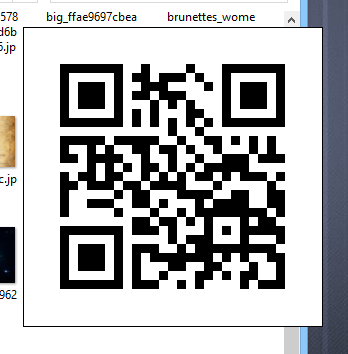
Acum deschideți aplicația qrSend pe dispozitivul Androidși atingeți butonul de încărcare minuscule din partea de sus. Dacă scanerul de coduri de bare nu este deja instalat pe dispozitivul dvs., puteți atinge „Da” pentru a permite qrSend să îl descarce automat pentru dvs. După aceasta, scanați codul QR și fișierele selectate vor fi instantaneu copiate pe dispozitiv. Puteți accesa fișierele (fișierele) fără a părăsi qrSend apăsând butonul pentru ochi. Există, de asemenea, un ecran Setări care vă permite să comutați notificările de transfer de fișiere și să selectați folderul de descărcare, precum și aplicația dvs. implicită de scanare a codului QR.
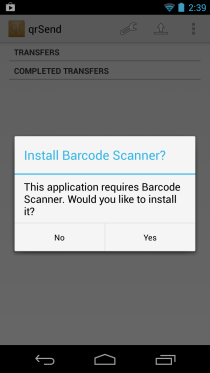
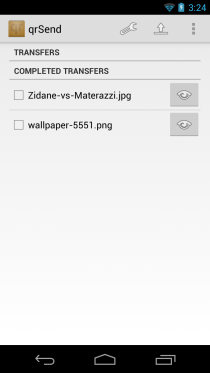
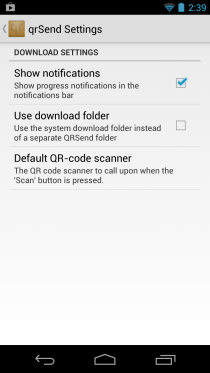
Este bine să vedeți că qrSend vă permite să transferațimai multe fișiere în lot, deși nu puteți transfera un folder prin această metodă, ceea ce ar fi fost o opțiune bună. În total, este un instrument foarte util pentru copierea instantanee a fișierelor de pe computer pe dispozitivul dvs. Android fără prea multe probleme.
Descărcați qrSend













Comentarii